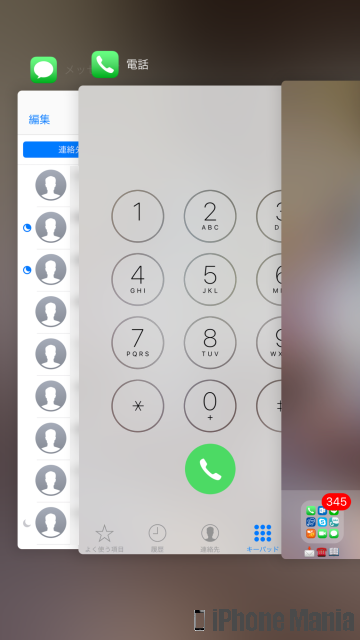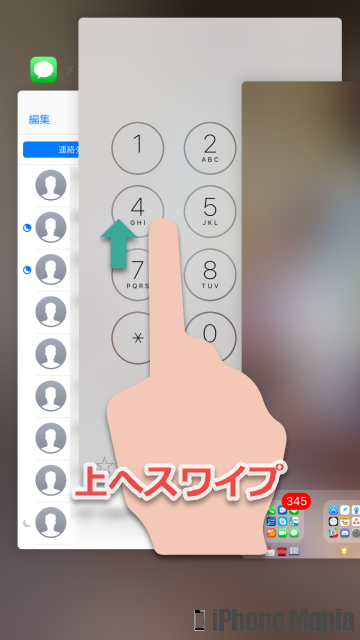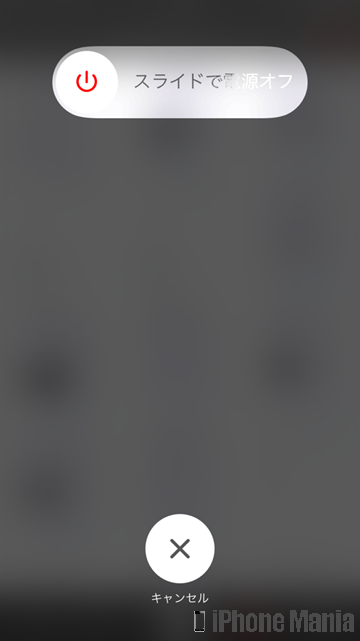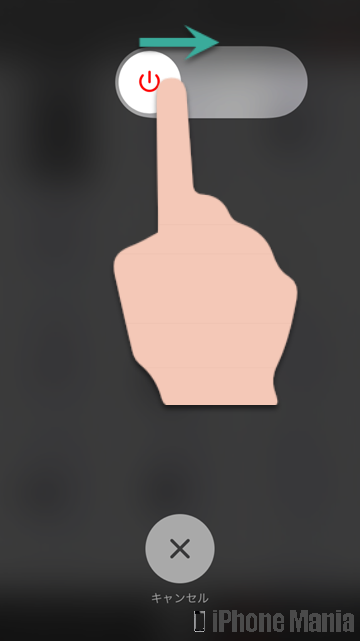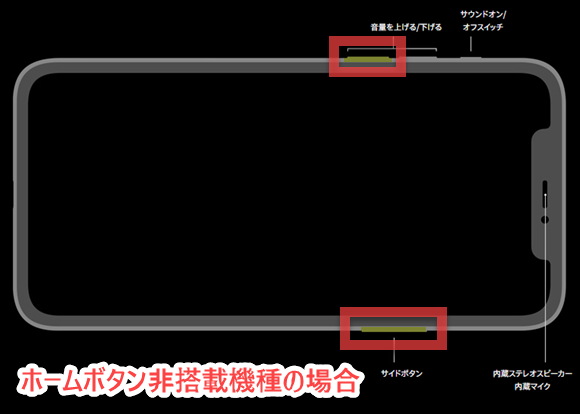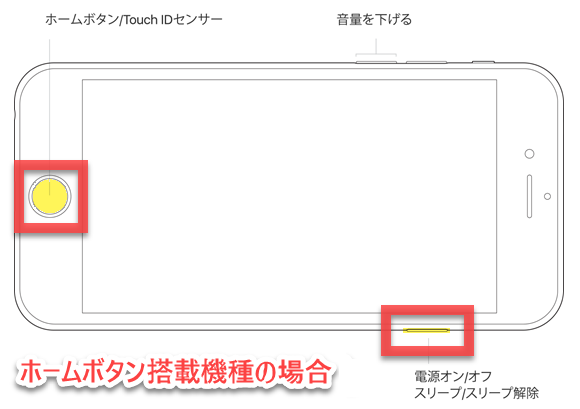【Tips】iPhoneの調子がおかしいときに端末を再起動する方法


iPhoneの動作が遅い場合や、挙動がおかしい場合は、iPhoneを再起動することで症状が改善する場合があります。アプリを再起動するだけでも改善する場合があるので、アプリとiPhoneの再起動の方法はいざというときのために覚えておきましょう。
▼アプリを再起動する
▼iPhoneを再起動する
▼iPhoneを強制的に再起動する
アプリを再起動する
アプリが正常に動いていない場合は、強制的に終了させて起動し直してみましょう。ただし、アプリを起動したままでも、アプリを終了しても、バッテリーの節約には関係がありません。
-
STEP1
アプリ一覧を表示し、アプリを終了する
-
STEP2
終了したアプリを再度起動してみる
1
起動中のアプリ一覧を表示し、アプリを終了する
ホームボタンを2回クリックすると、起動中のアプリ一覧が確認できます
終了したいアプリを上にスワイプすると、アプリを終了できます
2
終了したアプリを再度起動してみる
先程終了させたアプリを再度起動してみましょう。問題が改善しているか確認します
iPhoneを再起動する
アプリを起動し直しても改善されなかった場合は、iPhone自体を再起動してみましょう。
1
iPhoneの電源を切る
スリープボタンを数秒間押すと、iPhoneの電源を切るためのウィンドウが表示されます
「スライドで電源オフ」部分をスライドして電源を切りましょう
2
iPhoneの電源をつける
電源が切れたことを確認し、スリープボタンを数秒間押してiPhoneを起動します
Appleロゴが表示されたら、ボタンから手を離して待ちます。ロック画面が表示されたらロックを解除し、問題が解決したか確認しましょう
iPhoneを強制的に再起動する
iPhoneを再起動しようとしたものの、iPhoneが反応しないなどで再起動できない場合は、強制的に再起動する方法があります。通常の再起動の手段でうまくいかなかったときに試してみましょう。
ホームボタンが搭載されていない機種の場合
1
スリープボタンと音量を下げるボタンを同時に10秒以上押す
2
Appleロゴが表示され、強制的にiPhoneを再起動
再起動が完了したら、問題が改善したか確認しましょう
ホームボタン搭載機種の場合
1
スリープボタンとホームボタンを同時に10秒以上押す
2
Appleロゴが表示され、強制的に再起動される
再起動が完了したら、問題が改善したか確認しましょう
それでもiPhoneが反応しない、電源が入らないときは
以上の手順を試してもiPhoneが反応しない、または電源が入らないときは、電池が切れているなどのほかの要因が関係している可能性があります。
Source:Apple